 |
| এমএস ওয়ার্ড শিখুন পর্ব -২ (ফাইল মেনু) |
এমএস ওয়ার্ড শিখুন পর্ব -২ (ফাইল মেনু) । Learn MS Word: Part -2 (File Menu)
এ পর্বে মাইক্রোসফ্ট ওয়ার্ডের (Microsoft Word) File Menu নিয়ে আলোচনা থাকছে।
এমএস ওয়ার্ডের (MS Word) Menu বারে যে Menu Tools থাকে তার সাহায্যে আমরা সহজে অনেক কিছু করতে পারি। এর মধ্যে অন্যতম মেনু হচ্ছে File Menu। এটি টুলস বারের প্রথমটি। এই মেনু দ্বারা যে সকল কাজ করা যায় :
১। নতুন পেজ তৈরি করা, (এমএস ওয়ার্ড MS Word -এ)
২। সেভ করা পেজ ওপেন করা, (এমএস ওয়ার্ড MS Word -এ)
৩। কোন ফাইল ক্লোজ করা, (এমএস ওয়ার্ড MS Word -এ)
৪। যেকোনো ডকুমেন্ট সেভ করা, (এমএস ওয়ার্ড MS Word -এ)
৫। সেভ করা কোনো ফাইল নতুন নামে সেভ করা যায়।
৬। পেজ সেটআপ করা, (এমএস ওয়ার্ড MS Word -এ)
৭। কাজ শেষে প্রিন্ট করা, (এমএস ওয়ার্ড MS Word -এ)
৮। প্রোপাইটিজের কাজ করা, (এমএস ওয়ার্ড MS Word -এ)
৯। পেজ সেটআপ করা, (এমএস ওয়ার্ড MS Word -এ)
১০। ডকুমেন্ট থেকে বের হয়ে আসা, (এমএস ওয়ার্ড MS Word -এ)
- একে একে (এমএস ওয়ার্ড (ফাইল মেনু) - MS Word (File Menu) সবগুলোর কাজ শিখব চিত্রসহ –
( শুরুতেই স্মরণ করিয়ে দিই, প্রায় প্রতি বছরই সব ধরনের সফাটওয়্যারে কিছু চেঞ্জ আসে, সেগুলো খুব বেশি না, তবে মৌলিক সবকিছু ঠিকই থাকে। সে কারণে আমার লেখার সাথে কিছুটা হেরফের হতে পারে। না বুঝলে কমেন্টে জানান, সমাধান পেয়ে যাবেন ইনআশাল্লাহ্ )
১। New (নতুন পেইজ তৈরি), কী-বোর্ড শর্টকাট Ctrl+N :
একটি ডকুমেন্টের নতুন পেজ তৈরি করতে এই সাবমেনুর সাহায্য নিতে হয়। কম্পিউটারের গ্রামাটিক্যাল শিক্ষায় কোনো নতুন ডকুমেন্ট তৈরি করতে হলে File মেনুতে ক্লিক করে New তে চাপলেই Task Panel বক্স আসবে, সেখান থেকে Blank Documents এ ক্লিক করলেই নতুন পেজ ওপেন হবে।
২। Open (পেইজ খোলা), কী-বোর্ড শর্টকাট Ctrl+O :
একটি ডকুমেন্ট পূর্বে সেভ করা আছে, সেই ফাইলকে ওপেন করতে File এ যেয়ে Open এ ক্লিক করতে হবে। তারপর একটা ডায়ালগ বক্স আসবে, সেখান থেকে আপনি আপনার সেভ করা ফাইলটি সিলেক্ট করে Open লেখাতে ক্লিক করুন তাহলেই আপনার সেভ করা ফাইলটি পর্দায় ওপেন হয়ে যাবে।
৩। Close (ডকুমেন্ট বন্ধ করা), কী-বোর্ড শর্টকাট Ctrl+W :
কাজ করা অবস্থায় বা কাজ শেষে যদি ডকুমেন্টটি ক্লোজড করতে চান তাহলে File এ ক্লিক করে Close ক্লিক করুন, সাথে সাথে একটি চেক্স বক্স হাজির হবে, আপনি যদি ডকুমেন্টটি সেভ করতে চান তাহলে Yes চাপুন আর সেভ না করতে চাইলে No চাপুন।
তাহলেই আপনি ডকুমেন্টটিকে ক্লোজ করতে পারলেন।
৪। Save (ডকুমেন্ট সেভ করা), কী-বোর্ড শর্টকাট Ctrl+S :
আপনার যে কোনো ডকুমেন্টকে সেভ করতে হবে, না হলে সব লেখালেখি বৃথা হয়ে যাবে। ডকুমেন্ট সেভ করার জন্য File Menu তে গিয়ে Save বাটনে ক্লিক করুন, তাহলে একটা বক্স আসবে, সেখানে আপনি কোথায় সেভ করবেন বা কি নামে সেভ করবেন, সেটি উল্লেখ করে বা লিখে Save বাটনে ক্লিক করুন, আপনার ডকুমেন্ট সেভ হয়ে গেল।
৫। Save As (সেভ করা ডকুমেন্ট নতুন নামে করা), কী-বোর্ড শর্টকাট F12 :
সেভ করা কোনো ডকুমেন্ট নতুন নামে করার জন্য এই সাবমেনু ব্যবহার করা হয়। আপনার কম্পিউটারে সেভ করা আছে এমন ফাইল ওপেন করে আপনি File এ গিয়ে Save As এ ক্লিক করলে একই ফাইল আরেকটি কপি হবে, তখন আপনি আপনার মূল ফাইলটি অক্ষত রেখে কপি ফাইলে কাজ করতে পারবেন। এতে সুবিধা হচ্ছে, নতুন ফাইলটিতে ভুল ভ্রান্তি হলে মূল ফাইলটির কোনো ক্ষতি হয়না।
৬। Page Setup (লেখার শুরুতে প্রয়োজন পড়ে):
কোনো লেখার শুরুতে নতুন পেজ ওপেন করেই page setup করে নিতে হয়।
page setup এ প্রথমে Mergin ঠিক করে নিতে হয়, পেইজের চারপাশের ফাঁকা জায়গাকে মার্জিন বলে। এরপর Orientation এ গিয়ে পেজ লম্বালম্বি না আড়াআড়ি করবেন সেটা ক্লিক করে সেটআপ করে নিবেন (ছবির মতো করে)।
এরপর paper অপশনে গিয়ে paper size ঠিক করে নিতে হবে। আপনি কত সাইজের পেপার ব্যবহার করবেন সিলেক্ট করে দিবেন, সাধারনতঃ A4 সাইজ ব্যবহৃত হয় (ছবির মতো করে)।
৭। Print (কাজ শেষে হার্ড কপি হাতে পাওয়া), কী-বোর্ড শর্টকাট Ctrl+P :
কোনো কাজের শেষে আপনাকে সে কাজের হার্ডকপি হাতে পাওয়ার জন্য প্রিন্ট করতে হবে। এক্ষেত্রে অবশ্যই আপনার কম্পিউটারের সাথে প্রিন্টার সংযোগ থাকতে হবে এবং সেই প্রিন্টার ইনস্টল থাকতে হবে। এখন আপনি কাজ শেষে প্রিন্টার অন করে File Menu তে গিয়ে Print Option এ ক্লিক করুন। ডায়ালগ বক্স আসবে, সেখানে উপরে আপনাকে আপনার প্রিন্টার সিলেক্ট করে দিতে হবে, তারপর page range এ All, Current page বা Pages আপনার দরকার অনুযায়ী সিলেক্ট করুন এবার আপনি ডান পাশে Number of Copies এ কতটি প্রিন্ট কপি দরকার তা লিখে দিয়ে ok বাটনে চাপুন, দেখুন প্রিন্ট হতে শুরু করেছে।
৮। Properties (ডকুমেন্ট সম্পর্কে তথ্য জানা যায়) :
এই অপশন দ্বারা একটি ডকুমেন্ট সম্পর্কে বিস্তারিত জানা যায়। যেমন: লেখকের নাম, লোকেশন, সাইজ, কত তারিখে ডকুমেন্ট তৈরি করা বা ইডিট করা হয়েছে বা ডকুমেন্টের পরিসংখ্যান পেজ সংখ্যা, লাইন সংখ্যা, প্যারা সংখ্যা, শব্দ সংখ্যা, অক্ষর সংখ্যা ইত্যাদি তথ্য সংরক্ষিত থাকে। এসব জানার জন্য File Menu তে গিয়ে Properties এ ক্লিক করুন।
৯। Exit (Ms Word থেকে বের হওয়া) কী-বোর্ড শর্টকাট Alt+F4 :
এমএস ওয়ার্ডের কাজ শেষে আপনি এমএম ওয়ার্ড থেকে বের হয়ে আসতে এই সাবমেনু ব্যবহার করবেন। File এ গিয়ে Exit এ চাপুন, তাহলে আপনি ms Word থেকে বের হয়ে আসতে পারবেন। তবে আপনি যে ডকুমেন্টটির কাজ করছিলেন, সেটি যদি সেভ না করে থাকেন, তবে একটা ডায়ালক বক্স দেখাবে, আপনি সেভ করতে চাইলে yes আর সেভ ছাড়াই বের হতে চাইলে no চাপুন।
আশা করছি “এমএস ওয়ার্ড শিখুন পর্ব -২ (ফাইল মেনু) । Learn MS Word: Part -2 (File Menu)” লেখাটি আপনাদের উপকারে আসবে। ধন্যবাদ “সবার জন্য ব্লগ” –এর সাথে থাকার জন্য। পরামর্শ জানান। অন্যকে জানাতে শেয়ার করুন।
আগের পর্ব “এমএস ওয়ার্ড শিখুন পর্ব -১ (ব্যসিক) । Learn MS Word: Part -3 (Basic)”
লেখক : মসনদ সাগর-
শিক্ষক, মাস্টার ট্রেইনার, লেখক ও ফ্রিল্যান্সার,
by- sobar jonno blog –সবার জন্য ব্লগ ।।।
শিক্ষক, মাস্টার ট্রেইনার, লেখক ও ফ্রিল্যান্সার,
by- sobar jonno blog –সবার জন্য ব্লগ ।।।

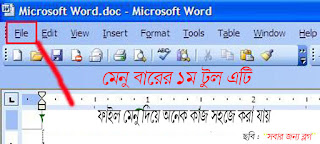
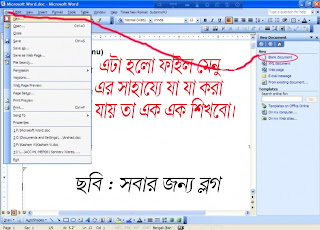
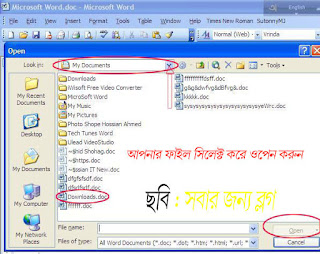


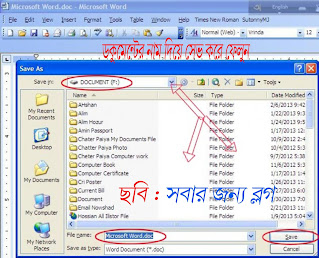

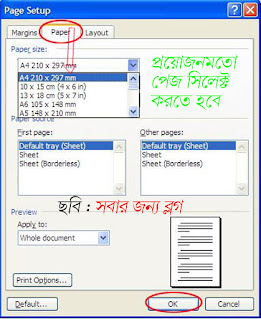

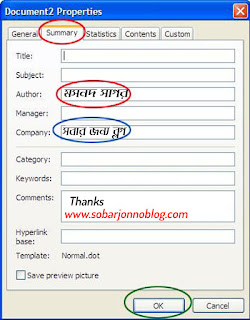
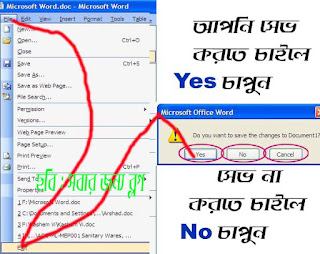








0 মন্তব্যসমূহ
Always stay connected with SOBAR JONNO BLOG
সবসময় যুক্ত থাকুন সবার জন্য ব্লগের সাথে।